发布时间:2025-02-14来源:互联网作者:新瑶
在撰写毕业论文的过程中,目录的生成是一个不可忽视的重要环节。一个清晰的目录能让读者快速了解论文的结构和内容,而WPS Office作为一款广受欢迎的办公软件,提供了自动生成目录的功能。本文将详细介绍如何在WPS中自动生成毕业论文目录的步骤与技巧,帮助同学们更加高效地完成论文。
在生成目录之前,需要做好以下几个准备工作:
1. 设置大纲级别:在撰写论文时,务必合理设置各部分的标题,例如“章节标题”、“小节标题”等。WPS中有不同级别的标题格式,可以通过“样式”功能进行设置。通常,大标题设为“标题1”,小节设为“标题2”,以此类推。
2. 确保文档结构完整:在插入目录之前,最好确保论文的所有章节和小节内容已完善。这不仅有助于生成准确的目录,还能避免后期需要频繁更新目录的问题。
下面是使用WPS自动生成目录的详细步骤:
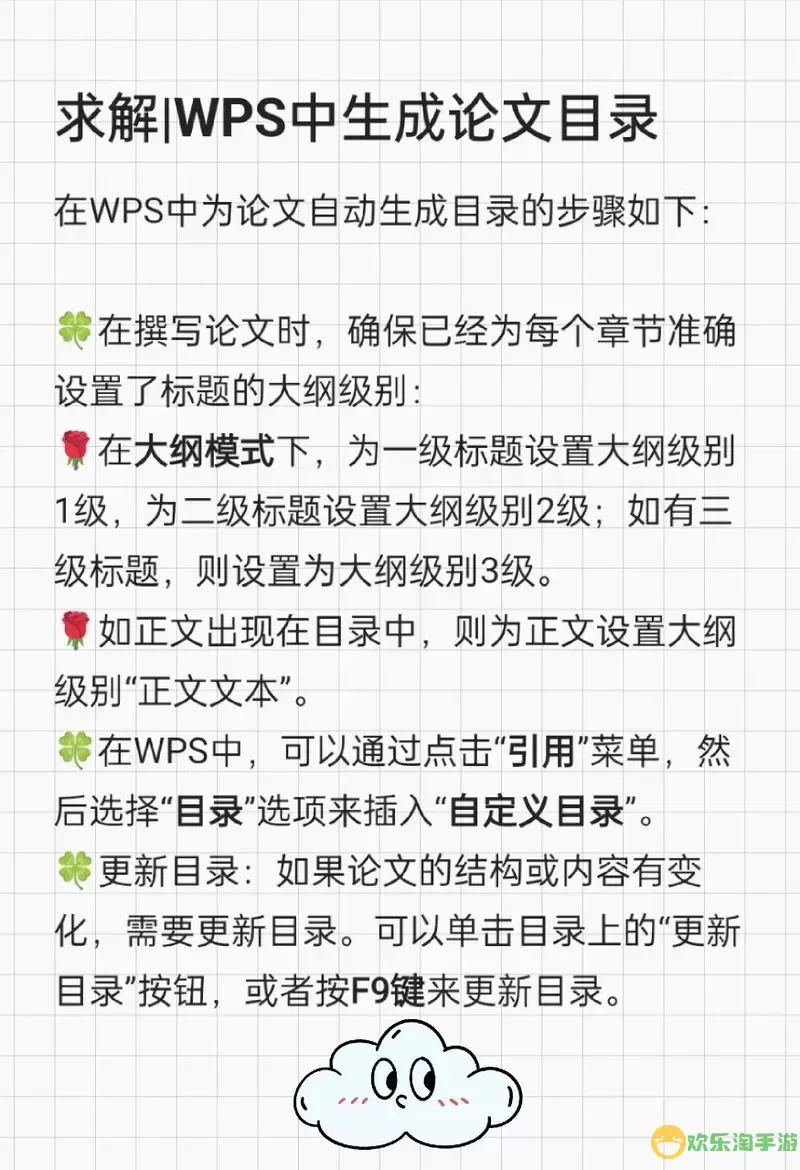
1. 打开WPS文档:首先,启动WPS Office,打开你的毕业论文文档。
2. 选择插入目录的位置:通常情况下,目录放置在论文的前面,可以在论文的首页或摘要后插入目录。如需插入目录,请将光标放置在你希望插入目录的位置。
3. 插入目录:点击上方菜单中的“引用”选项。然后在下拉菜单中选择“插入目录”。
4. 设置目录格式:在弹出的“插入目录”对话框中,可以选择目录的样式、级别以及其他格式设置,例如是否显示页码、右对齐页码等。根据个人需求进行设置后,点击“确定”。
5. 自动生成目录:WPS会自动根据你之前设置的标题样式生成目录,显示在你插入的位置。
在撰写过程中,论文的内容可能会发生变化,如增加新章节、修改标题等,这时需要更新目录。以下是更新目录的步骤:
1. 右击目录:在生成的目录上右击鼠标,会出现菜单选项。
2. 选择更新域:在弹出的菜单中选择“更新域”,便可更新目录。
3. 选择更新范围:根据需要选择“更新整个目录”或“仅更新页码”,然后点击“确定”。WPS将自动更新时间。
为了让校对更加方便,美观大方的目录格式也是必不可少的。调整目录格式可以通过以下方式实现:
1. 修改样式:在引用菜单中,有多种样式供选择,可以根据论文的要求选择合适的样式。
2. 手动调整:生成的目录可以手动进行微调,比如修改字体、字号、颜色等,以确保目录的美观和规范。
在使用WPS自动生成目录时,需要注意以下几点:
1. 保存原文档:在进行目录操作之前,最好对文档进行备份,以避免因操作失误导致内容丢失。
2. 保持标题格式一致性:在整个论文中,标题的格式应保持一致,避免因格式不统一导致目录错误。
3. 多次更新目录:写作过程中,及时更新目录,确保目录信息与正文内容保持一致,方便最终审阅。
总之,WPS的自动目录功能为毕业论文的撰写提供了极大的便利,掌握其使用技巧,能够帮助同学们节省时间,提高论文的整体质量。希望以上步骤与技巧能够帮助到每位正在准备毕业论文的同学们!

2024-03-14
魔兽三国塔防地图 魔兽三国塔防地图玩法攻略
巅峰极速gtr18 巅峰极速GTR18震撼发布
荣耀崛起农场 荣耀崛起庄园
古墓笔记和怀线 古墓笔记怀线探秘
猫和老鼠手游奥尼玛国服系列 猫和老鼠手游奥尼玛国服资讯
《脑洞大侦探》第2关中的隐藏物体在哪里
《COK列王的纷争》手游金矿采集指南
《英雄联盟手游》虎年限定皮肤介绍
剑与契约下架了么